FlightGear 비행 시뮬레이터를 무료로 다운로드하세요 [재밌게 즐기세요]
![FlightGear 비행 시뮬레이터를 무료로 다운로드하세요 [재밌게 즐기세요] FlightGear 비행 시뮬레이터를 무료로 다운로드하세요 [재밌게 즐기세요]](https://tips.webtech360.com/resources8/r252/image-7634-0829093738400.jpg)
누구나 가끔은 휴식이 필요합니다. 흥미로운 게임을 찾고 있다면 Flight Gear를 한번 플레이해 보세요. 무료 멀티 플랫폼 오픈소스 게임입니다.
KDE Plasma 5 데스크탑 환경 (Konsole)에 포함된 터미널 프로그램 은 Linux 커뮤니티에서 가장 사용자 정의가 가능한 다목적 앱 중 하나입니다. 그러나 한 가지 큰 단점이 있습니다. 새로운 KDE 사용자는 KDE가 제공하는 모든 유용한 사용자 정의 옵션을 인식하지 못합니다.
이 기사에서 우리는 KDE 터미널을 자세히 살펴보고 그것을 완전히 사용자 정의하여 자신의 것으로 만드는 방법을 보여줄 것입니다. KDE가 아닌 데스크탑에서 Konsole을 사용하려는 사람들을 위해 설치하는 방법도 살펴보겠습니다.
Linux에 Konsole 설치
Konsole 터미널 응용 프로그램은 KDE 데스크톱 환경의 일부이므로 거의 모든 Linux 운영 체제에서 쉽게 사용할 수 있습니다. 설치를 시작하려면 Ctrl + Alt + T 또는 Ctrl + Shift + T 를 누르십시오 . 이 키보드 조합을 누르면 기본 터미널 앱이 열립니다. 거기에서 아래의 명령줄 지침에 따라 시스템에 Konsole을 설정할 수 있습니다.
우분투
우분투 리눅스를 사용하고 계십니까? Apt 명령 을 사용하여 Ubuntu PC에 Konsole 응용 프로그램을 설치할 수 있습니다 .
sudo apt install konsole
데비안
Debian에서 다음 Apt-get 명령을 사용하여 Konsole 터미널 에뮬레이터를 설정할 수 있습니다 .
sudo apt-get install konsole
아치 리눅스
Konsole 터미널 에뮬레이터는 "추가" 소프트웨어 저장소를 통해 Arch Linux에서 사용할 수 있습니다. 설치하려면 Pacman 구성 파일에서 "Extra"가 활성화되어 있는지 확인하십시오. 이후 다음 Pacman 명령어로 앱을 설치합니다 .
sudo 팩맨 -S 콘솔
페도라
Fedora Linux에서 Konsole 에뮬레이터는 32비트 및 64비트의 기본 소프트웨어 소스에서 사용할 수 있습니다. 시스템에 설치하려면 아래 Dnf 명령을 사용하십시오 .
sudo dnf 설치 콘솔
오픈수세
Konsole을 얻으려는 OpenSUSE Linux 사용자는 OSS 모든 소프트웨어 저장소에서 직접 Konsole을 가져올 수 있습니다. 시스템에 설치하려면 다음 Zypper 명령을 사용하십시오 .
sudo zipper konsole 설치
일반 리눅스
Linux PC에 Konsole 터미널 에뮬레이터를 설치하려고 하지만 현재 이 기사에서 다루는 Linux 운영 체제 중 하나를 사용하지 않습니까? 당신은 운이 좋다! Konsole은 모든 Linux에서 가장 많이 사용되는 데스크탑 환경 중 하나인 KDE의 일부입니다. 결과적으로 가장 모호한 Linux OS에도 Konsole을 설치할 수 있습니다.
Konsole이 덜 알려진 Linux 배포판에서 작동하도록 하려면 "Konsole"을 검색하고 일반적으로 시스템에 소프트웨어를 설치하는 방식으로 설치하십시오. 또는 자세한 내용 은 공식 웹 사이트 를 확인하십시오.
Konsole 설정에 액세스
이 기사의 모든 조정 및 사용자 정의는 Konsole 애플리케이션의 "프로필 편집" 섹션에서 이루어집니다. 이 가이드의 다양한 사용자 정의 옵션을 살펴보기 전에 이 영역을 열어야 합니다.
Konsole 설정 영역에 액세스하려면 Konsole 창에서 "설정" 메뉴를 찾아 마우스로 클릭합니다. 그런 다음 "현재 프로필 편집" 버튼의 "설정" 메뉴에서 옵션을 찾아 선택하여 Konsole 설정을 엽니다.
터미널 아이콘 변경
기본 Konsole 아이콘은 다른 Linux 터미널 아이콘처럼 보입니다. 대부분의 사용자에게는 충분합니다. 그러나 기본 아이콘의 팬이 아닌 경우 쉽게 사용자 정의하고 변경할 수 있습니다. 방법은 다음과 같습니다.
Konsole 설정 내부에서 "일반" 섹션을 찾아 마우스로 클릭합니다. "일반" 설정으로 지정했으면 "프로필 1" 옆에 있는 터미널 아이콘을 클릭합니다.
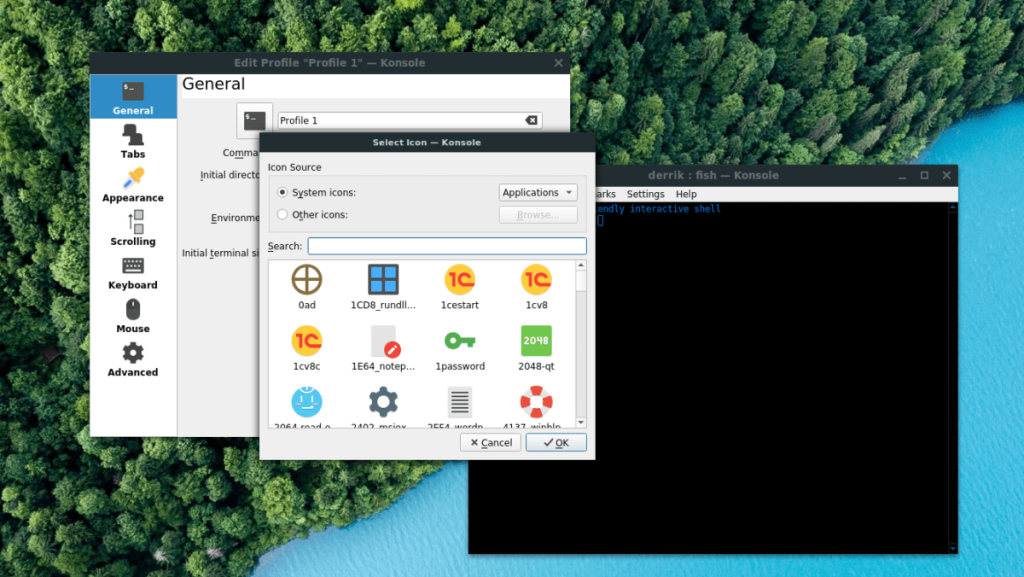
터미널 아이콘을 클릭하면 아이콘 브라우저 창이 나타납니다. 이 브라우저 창을 사용하여 Konsole 터미널에 대한 다른 아이콘을 찾으십시오.
터미널 쉘 변경
Konsole 터미널(Csh, Zsh, Fish 등)을 실행하는 동안 /bin/bash 와 다른 쉘을 사용할 수 있습니다 . 기본값을 변경하는 방법은 다음과 같습니다.
먼저 Konsole의 "프로필 편집" 설정 영역의 "일반" 섹션으로 이동합니다. 그런 다음 "일반" 설정에서 "명령" 텍스트 상자를 찾습니다.
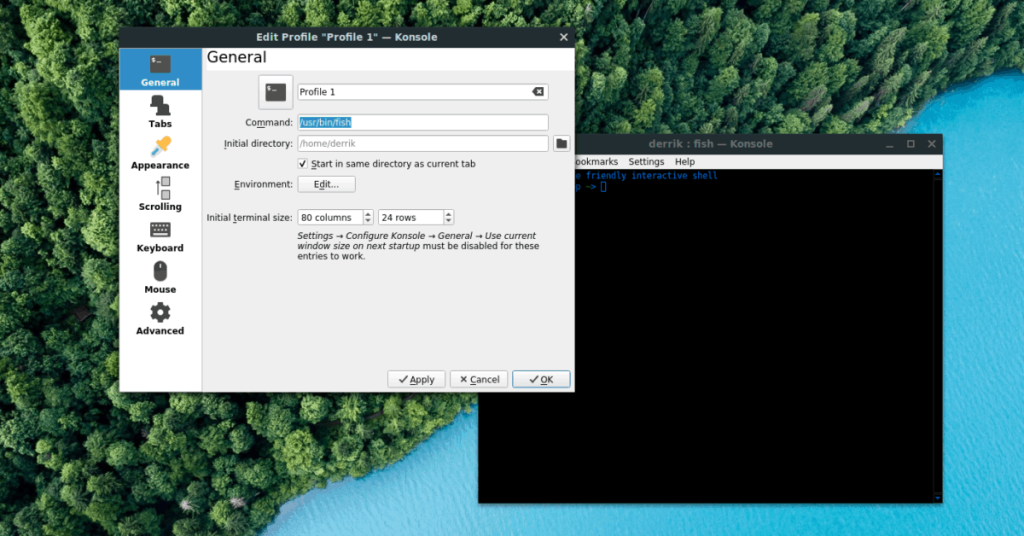
기본적으로 "명령" 상자 에는 Bash 터미널에 대해 /bin/bash 가 표시됩니다. 상자에서 명령을 변경하여 자유롭게 대체 쉘로 변경하십시오.
초기 디렉토리 변경
Konsole 터미널이 사용자의 홈 폴더가 아닌 다른 디렉토리에서 시작되기를 원하십니까? 당신은 그것을 변경할 수 있습니다! 방법은 다음과 같습니다.
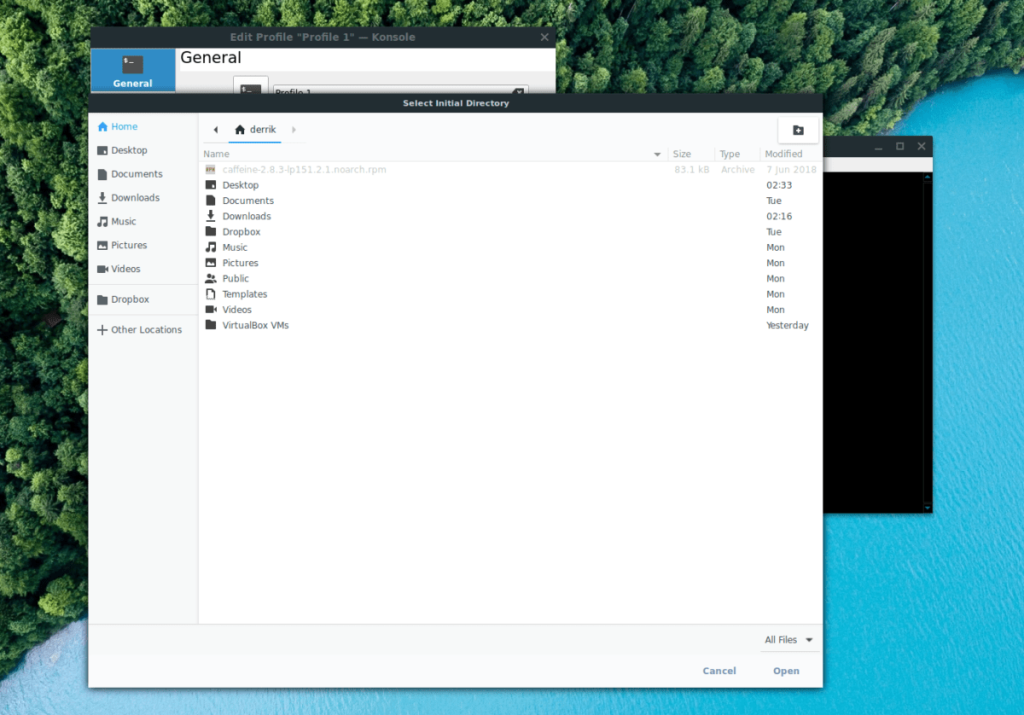
"일반" 설정으로 이동하여 "초기 디렉터리" 상자를 찾습니다. 그런 다음 폴더 버튼을 클릭하여 Konsole을 시작할 때 시작할 디렉터리를 찾습니다.
색 구성표
Konsole 터미널의 색 구성표를 변경하고 싶으십니까? 그렇다면 "프로필 편집" 설정의 "모양" 영역으로 이동하십시오. 거기에서 "색 구성표 및 글꼴"탭을 찾아 클릭하십시오.
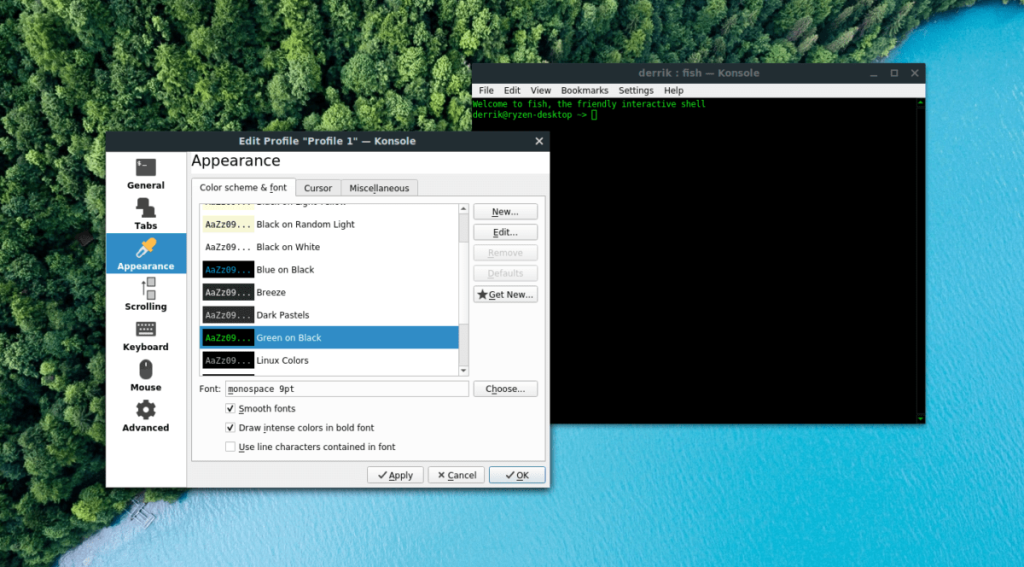
콘솔에서 사용하려는 색 구성표를 찾아 마우스로 선택하면 즉시 전환됩니다.
폰트
Konsole 터미널 에뮬레이터의 기본 글꼴은 "monospace 9pt"입니다. 이 글꼴은 특히 DPI가 높은 4K 화면에서 매우 작습니다. 다행히 글꼴 크기는 변경할 수 있습니다!
기본 글꼴을 변경하려면 Konsole 터미널 에뮬레이터의 "모양" 섹션을 엽니다. 그런 다음 "색상 구성표 및 글꼴" 탭을 클릭합니다.
"색상 구성표 및 글꼴" 탭에서 "글꼴" 상자를 찾아 클릭하여 필요에 맞게 Konsole의 글꼴을 변경합니다.
스크롤백
대부분의 최신 터미널에서 스크롤백은 약 1,000줄만 뒤로 이동합니다. 따라서 1,000줄 제한을 초과하는 명령을 다시 보고 싶은 명령 기록이 있는 경우 볼 수 없습니다. Konsole도 이 설정을 사용합니다.
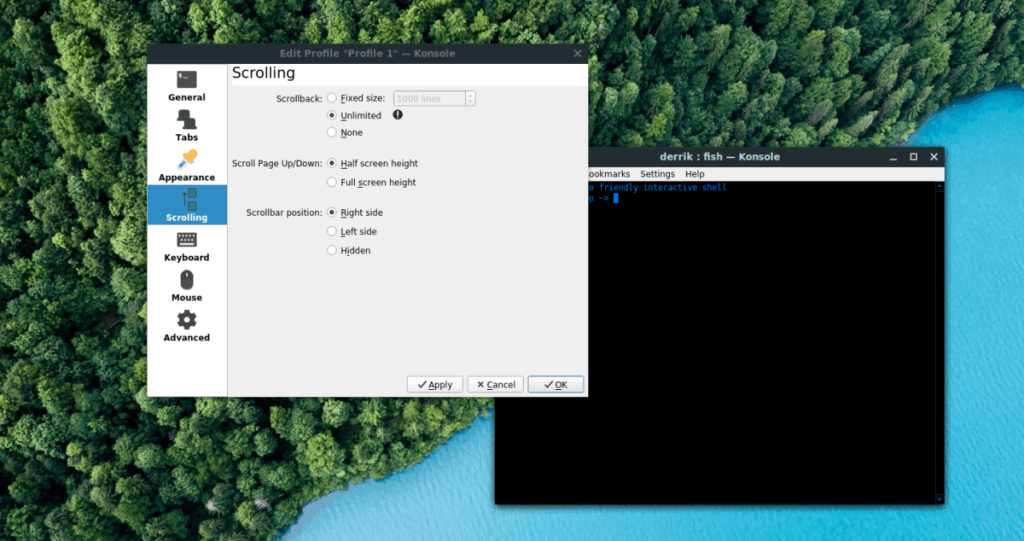
콘솔 스크롤백을 없애거나 제한을 1,000보다 길게 만들려면 "프로필 편집" 설정 창의 "스크롤링" 섹션에 액세스합니다. 그런 다음 "Scrollback"을 찾아 제한을 1,000에서 더 높은 숫자로 변경합니다. 또는 "무제한" 상자를 클릭하여 무제한 모드를 활성화합니다.
누구나 가끔은 휴식이 필요합니다. 흥미로운 게임을 찾고 있다면 Flight Gear를 한번 플레이해 보세요. 무료 멀티 플랫폼 오픈소스 게임입니다.
MP3 Diags는 음악 오디오 컬렉션의 문제를 해결하는 최고의 도구입니다. MP3 파일에 태그를 지정하고, 누락된 앨범 커버 아트를 추가하고, VBR을 수정할 수 있습니다.
Google Wave와 마찬가지로 Google Voice는 전 세계적으로 큰 화제를 불러일으켰습니다. Google은 우리의 소통 방식을 바꾸는 것을 목표로 하고 있으며,
Flickr 사용자가 사진을 고화질로 다운로드할 수 있는 도구는 많지만, Flickr Favorites를 다운로드할 수 있는 방법이 있을까요? 최근에
샘플링이란 무엇입니까? 위키피디아에 따르면 "음반의 일부 또는 샘플을 가져와 악기나 기타 도구로 재사용하는 행위입니다.
Google 사이트는 사용자가 Google 서버에 웹사이트를 호스팅할 수 있도록 하는 Google의 서비스입니다. 하지만 한 가지 문제가 있습니다. 백업 기능이 내장되어 있지 않다는 것입니다.
Google Tasks는 캘린더, Wave, Voice 등과 같은 다른 Google 서비스만큼 인기가 없지만 여전히 널리 사용되고 있으며 사람들의 필수품입니다.
Ubuntu Live 및 DBAN 부팅 CD를 통해 하드 디스크 및 이동식 미디어를 안전하게 지우는 방법에 대한 이전 가이드에서 Windows 기반 디스크에 대해 설명했습니다.
Linux에서 Vivaldi 웹 브라우저를 일일 드라이버로 사용하십니까? 안전한 보관을 위해 브라우저 설정을 백업하는 방법을 알아보세요.
고정된 Gnome 데스크탑 세션을 수정하는 방법에 대한 가이드






![손실된 파티션 및 하드 디스크 데이터 복구 방법 [가이드] 손실된 파티션 및 하드 디스크 데이터 복구 방법 [가이드]](https://tips.webtech360.com/resources8/r252/image-1895-0829094700141.jpg)

